În folderul Scripturi al proiectului, creați un # script cu numele, de exemplu, GameMeditor. Și în ea vom zashipim o variabilă, pe care vom transfera numele următoarei scene pentru încărcare:
Acum trebuie să adăugăm un declanșator la nivel, să trecem la o altă hartă, să creăm un cub normal, să punem o bifă asupra colliderului care declanșează. Cubul în sine se numește GameFinish. Plasați-l acolo unde trebuie să se termine nivelul și ajustați dimensiunile. Opriți dispozitivul de redare a rețelei. Pe cub se suspendă un script cu același nume:
Nu uitați să specificați numele scenei care trebuie încărcată în nivelul variabil.
Continuați, creați o nouă scenă și salvați-o imediat ca Loading. Adăugați GameObject -> UI -> Imagine și redenumiți-o în BG, acesta va fi fundalul, setați culoarea imaginii pe negru și parametrii de poziție, așa cum se arată în imaginea de mai jos:
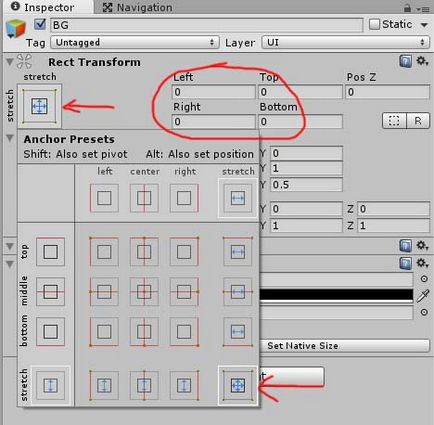
Adăugați o altă imagine sub numele Încărcare, ca sursă, luați o pictogramă de boot, de exemplu, aici este cea:
Facem animația, selectează imaginea și accesează tab-ul Animație, apoi Adaugă proprietate -> Rect Transform -> Rotation. Și facem cadre cheie, de la 0 la 360 de-a lungul axei Z:
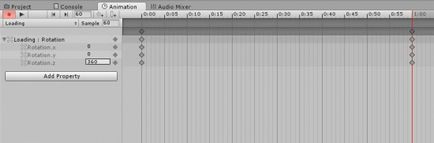
Opriți obiectul astfel încât să nu interfereze și să îl instalați în colțul din dreapta jos și, de asemenea, să introduceți presetarea ancoră corespunzătoare:
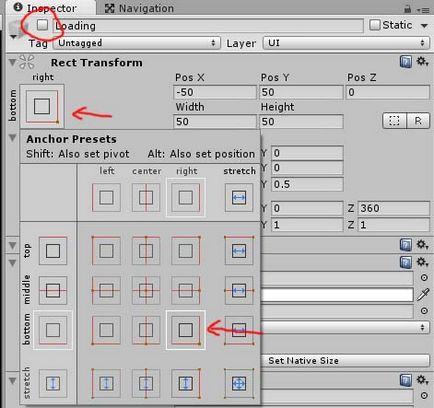
Adăugați GameObject -> UI -> Text sub numele LoadingComplete, acest text va apărea după ce nivelul este încărcat, plasați-l acolo, unde este și pictograma de descărcare.
Creați un obiect gol Ctrl + Shift + N cu orice nume și închideți scriptul GameLoading pe el:
În variabila _keyCode, puteți alege ce cheie să faceți, implicit este "Spațiu".
loadingInfo - textul înainte de începerea jocului, de exemplu; "Apăsați" spațiu "pentru a începe jocul."
loadingIcon este pictograma de descărcare care va fi afișată în timpul încărcării scenei.